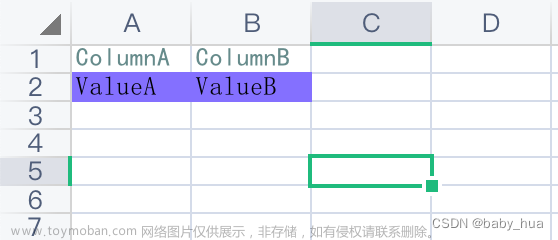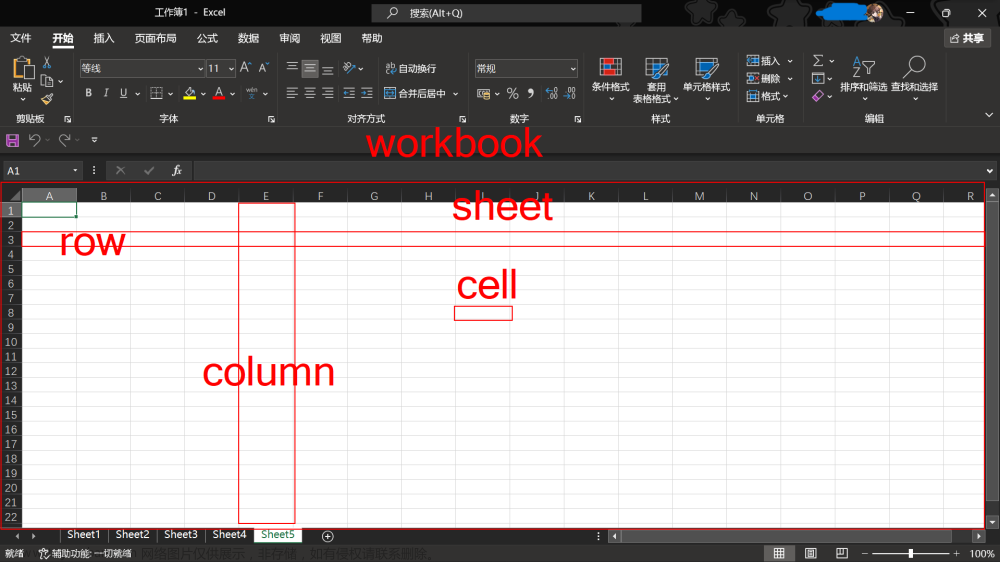openpyxl添加图片方法
图片只能保存在某个sheet页面中,因此首先打开sheet页面:
openpyxl.load_workbook("测试excel.xlsx")
然后创建一个图片:
input_sheet = excel_workbook["Sheet1"]
img = Image("测试图片.jpg")
img.width, img.height = 40, 40 # 设置图片的长度与宽度
input_sheet.add_image(img, anchor="A1") # 在A1单元格作为图片的最左上角,添加图片
最后保存即可:
excel_workbook.save("保存结果.xlsx")
示例程序
#!/usr/bin/env Python
# coding=utf-8
import openpyxl
from openpyxl.drawing.image import Image
# 1. 读取excel
excel_workbook = openpyxl.load_workbook("测试excel.xlsx")
# 2. 添加图片
input_sheet = excel_workbook["Sheet1"]
img = Image("测试图片.jpg") # 比如我们希望添加的图片叫做【测试图片.jpg】
img.width, img.height = 40, 40
input_sheet.add_image(img, anchor="A1") # 在A1单元格作为图片的最左上角,添加图片
# 3. 保存添加图片后的结果
excel_workbook.save("保存结果.xlsx")
excel_workbook.close()
最后的效果如下:文章来源:https://www.toymoban.com/news/detail-834897.html
 文章来源地址https://www.toymoban.com/news/detail-834897.html
文章来源地址https://www.toymoban.com/news/detail-834897.html
到了这里,关于python使用openpyxl添加图片到excel文件中的文章就介绍完了。如果您还想了解更多内容,请在右上角搜索TOY模板网以前的文章或继续浏览下面的相关文章,希望大家以后多多支持TOY模板网!